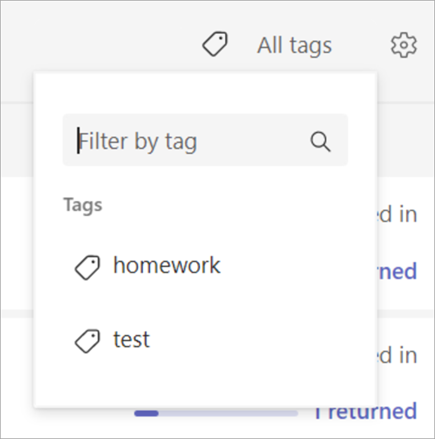وضع علامة على التعيينات لتنظيمها حسب نوع العمل أو الوحدة أو الموضوع. سيتمكن الطلاب من رؤية العلامات أيضا.
-
انتقل إلى فريق صف وحدد الواجبات.
-
حدد Create > A ssignment.
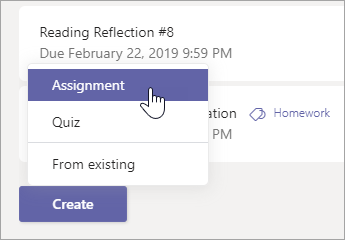
-
حدد إضافة علامة، ثم اكتب اسم العلامة واضغط على المفتاح Enter .
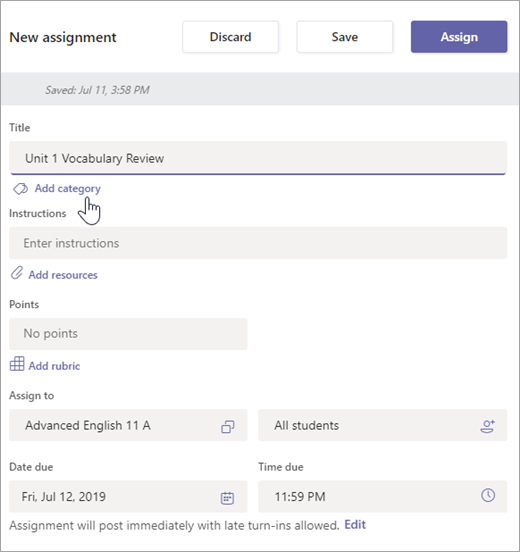
تلميح: قم بإزالة علامة من التعيين عن طريق تحديد X. ستظهر العلامات المستخدمة حاليا في القائمة المنسدلة للخيارات عند تحديد إضافة علامة.
-
قم بالانتهاء من إضافة التفاصيل إلى واجبك:
-
عنوان الواجب (مطلوب)
-
اختر فصولا متعددة أو طلابا فرديين للتعيين إليهم. (اختياري)
-
التعليمات (اختياري)
-
تاريخ التسليم (اختياري)
-
جدولة لتعيينها لاحقا. (اختياري)
-
عيّن النقاط المتاحة باستخدام أي مقام تريده. على سبيل المثال: 100 نقطة أو 4.0. (اختياري)
-
السماح بعمليات تسليم متأخرة. (اختياري)
-
أضف موارد للطلاب للإشارة إليها أو تسليمها. (اختياري)
-
أضف دليل تقييم. (اختياري)
-
-
حدد تعيين. سيتم إعلام الطلاب بواجباتهم الجديدة.
ستظهر علامة الواجب في قائمة الواجبات.
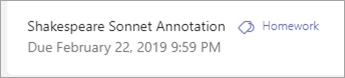
تصفية الواجبات حسب العلامة
لعرض جميع التعيينات حسب فئة واحدة، حدد كافة العلامات واختر مجموعة العلامات التي تريد عرضها.